想要将自己喜欢的音乐分享到 YouTube?想要使用意义非凡的歌曲来创建幻灯片?别担心,这就是我们今天要探讨的话题 - 如何为 MP3 音频添加图片。无论您想添加专辑封面还是大量图片,都可以从文中找到最适合自己的软件。还在等什么?现在就开始吧!
免费的精彩模板:


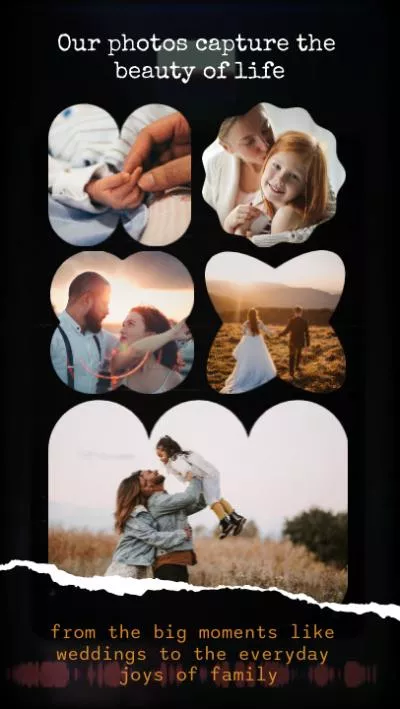


#1 FlexClip:AI 视频编辑器 - 为 MP3 音频添加图片
FlexClip是一款超好用的线上 AI 图片转视频工具,可以帮助您使用 MP3 音频和图片轻松创建视频。千万不能错过哦!您可以使用 FlexClip 为 MP3 音频添加无数图片,无论是用于讲故事的视频还是制作幻灯片风格的音乐视频。
认为这样创建视频太没有新意了?FlexClip 提供了大量工具帮助您为视频添加创意!您可以给图片设置动效、使用曲线变速功能突出关键的时间节点、给音乐设置淡入淡出效果等等。另外,FlexClip 还提供了海量媒体资源和 AI 图片生成工具帮助您将想法变成现实!
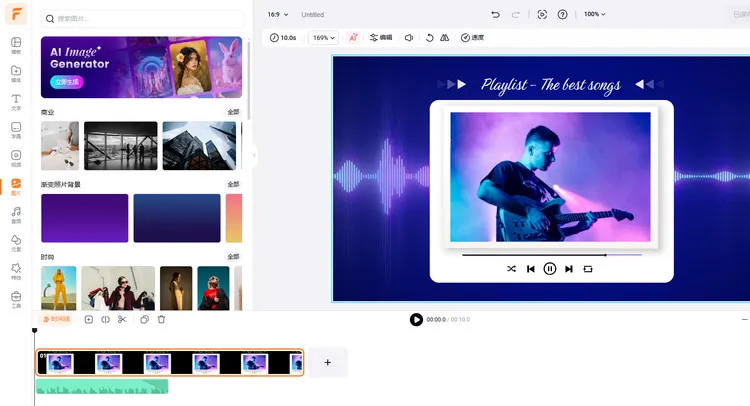
为 MP3 音频添加图片 - FlexClip
除了以上的功能之外,FlexClip 还有更多亮点等您来探索:
如何使用 FlexClip 提供的模板在线为 MP3 音频添加图片
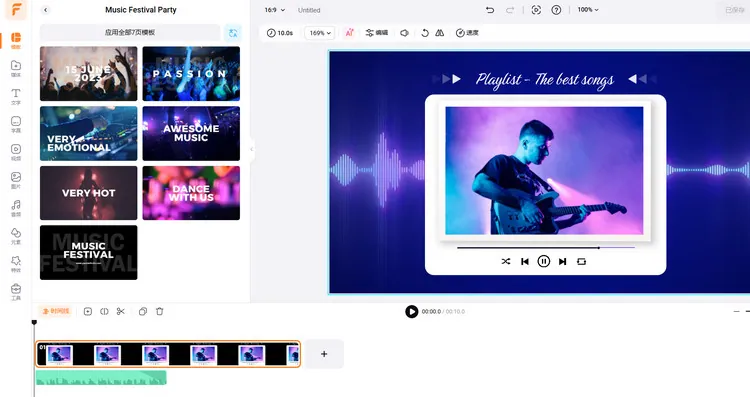
添加图片和音频 - FlexClip
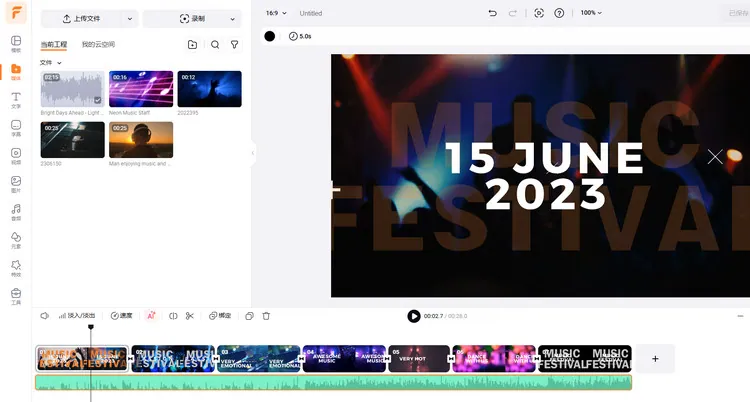
编辑音频
点击画布上方的「动画」按钮,就可以为图片或视频添加动态效果,像是淡入淡出、进入、弹起、擦除、翻转、放大/缩小、平移等等。
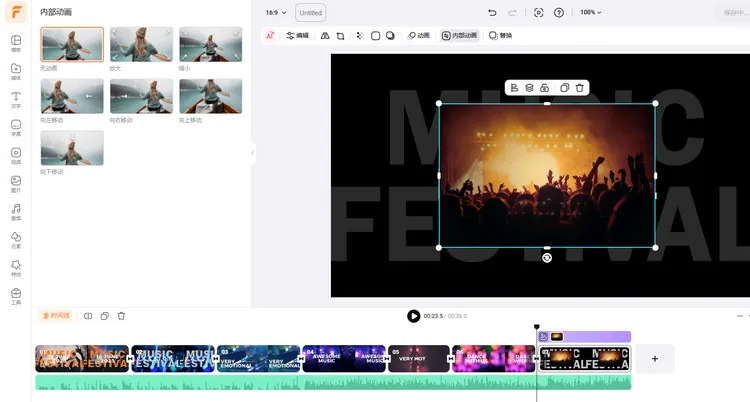
给图片添加动效
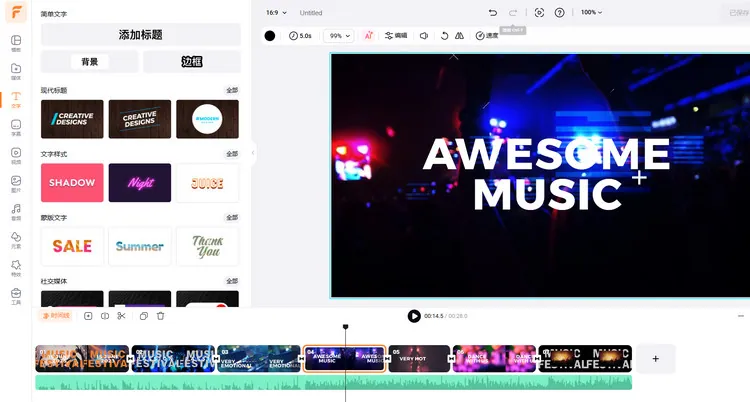
添加文字
#2 OnlineConverter:免费为 MP3 音频添加图片
OnlineConverter 是一款非常好用的免费工具,帮助您轻松为 MP3 音频添加图片。您可以用这款工具给音乐专辑制作封面或者制作 MP4 音乐视频。只需要上传图片和音频,然后点击「转换」按钮,就可以将 MP3 音频和图片合并起来,为音乐制作专辑封面或创建包含照片和音频的简单音乐视频。
在图片兼容性方面,这款工具支援大多数常见图片格式,包括 JPG、BMP、GIF、PNG 等等。不过,文件最大不能超过 200 MB。因此,所以您想要上传更大尺寸的文件,可以使用文中提到的其它工具。
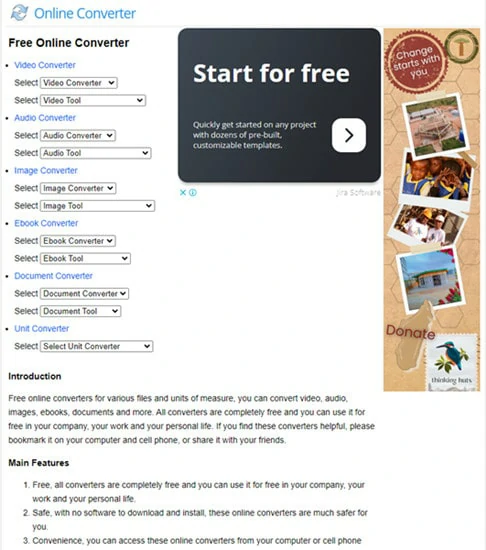
OnlineConverter:免费为 MP3 音频添加图片
如何使用 OnlineConverter 为 MP3 音频添加图片
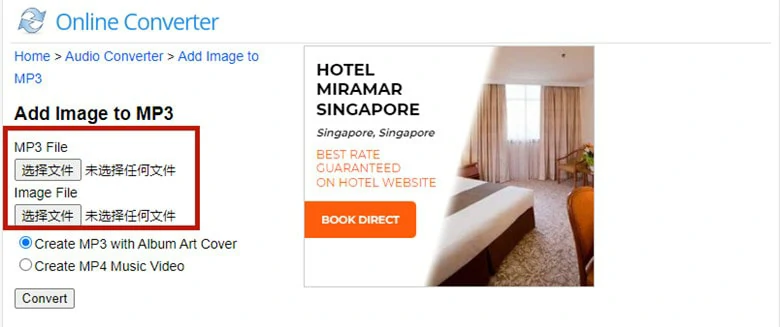
上传素材
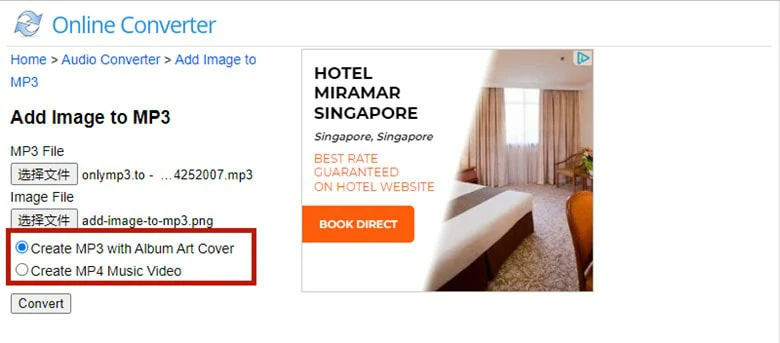
挑选制作方式

开始上传素材
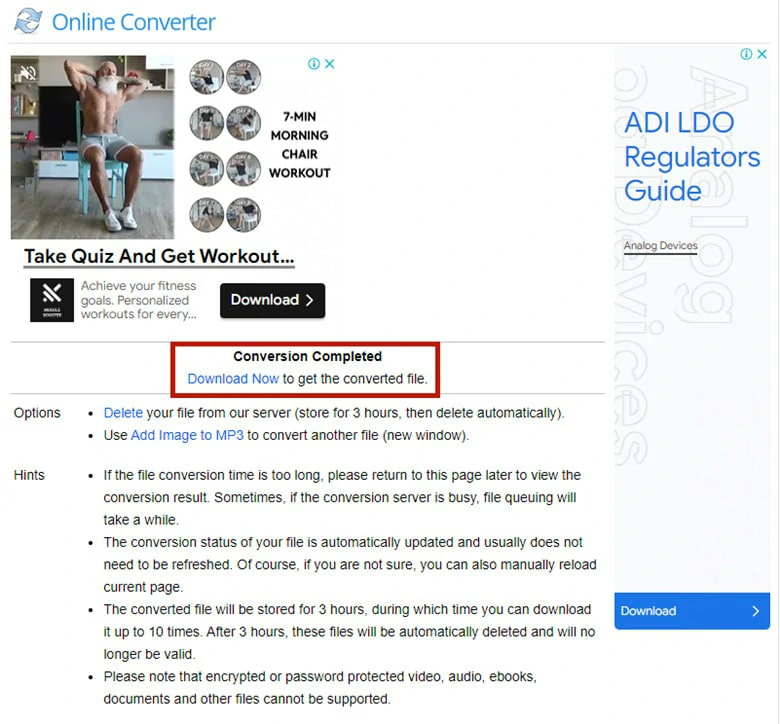
下载转换后的结果
# 3 Flixier:基于网页的视频编辑器 - 为 MP3 添加图片
您也在寻找方法,想要给 MP3 音频添加多张图片然后创建 MP4 视频吗?Flixier 是个非常不错的选择。使用 Flixier,您可以给 MP3 音频添加多张图片,然后裁剪图片、调整尺寸、调整图片位置,以完美匹配音频内容。另外,您也可以给音频添加淡入淡出效果、给图片添加滤镜效果等等,让视频更具吸引力。Flixier 界面简洁清晰,功能丰富,不过响应不够快,有点影响体验感。
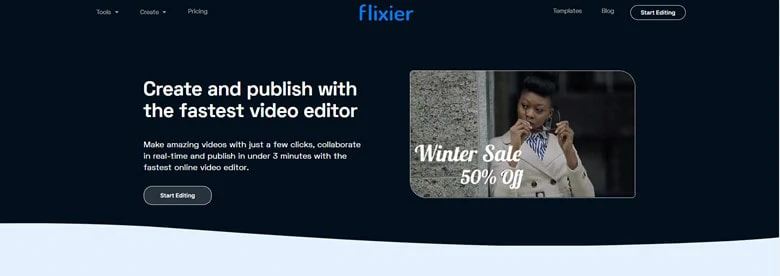
Flixier:基于网页的视频编辑器 - 为 MP3 添加图片
如何使用 Flixier 为 MP3 音频添加图片
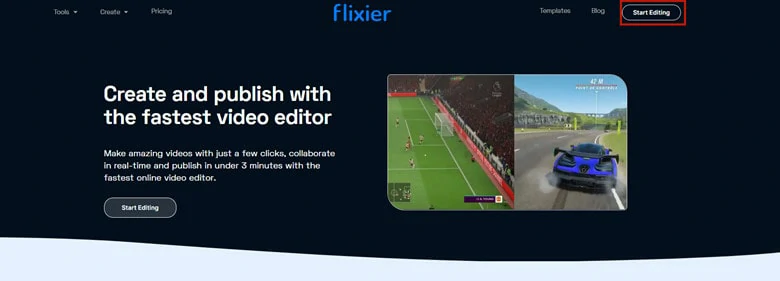
登录账号
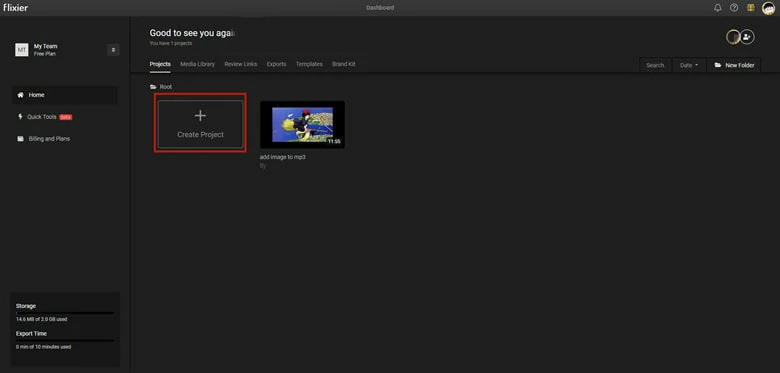
新建工程并命名
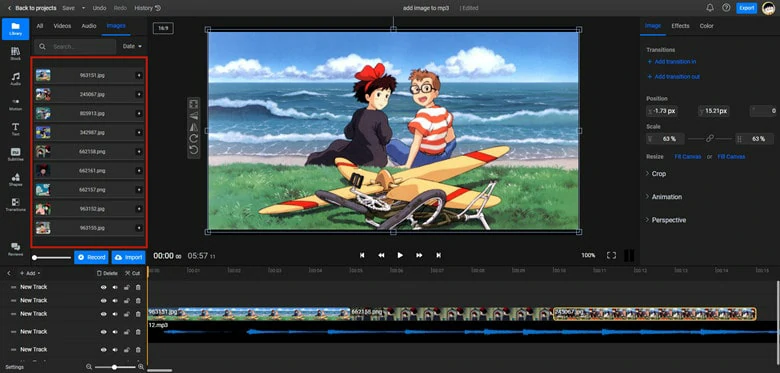
上传素材

编辑图片
结语
在这篇文章中,我们介绍了为 MP3 添加图片的三种方式。如果您只需要给 MP3 音频添加一张图片,那么就选择 OnlineConverter;如果想要通过 AI 工具为 MP3 音频添加多张图片,那么FlexClip是最佳选择;如果只需要一些基础的编辑功能,那就试试 Flixier 吧。


